
Windows操作系统是全球最广泛使用的操作系统之一,微软公司通过定期发布补丁更新,来修复系统漏洞、提升性能和添加新功能。许多用户在更新过程中常常会遇到更新失败的问题,这不仅影响了系统的安全性,也可能导致工作和生活的不便。本文将深入分析WindowsUpdate补丁更新失败的常见原因,并提供相应的解决方案。
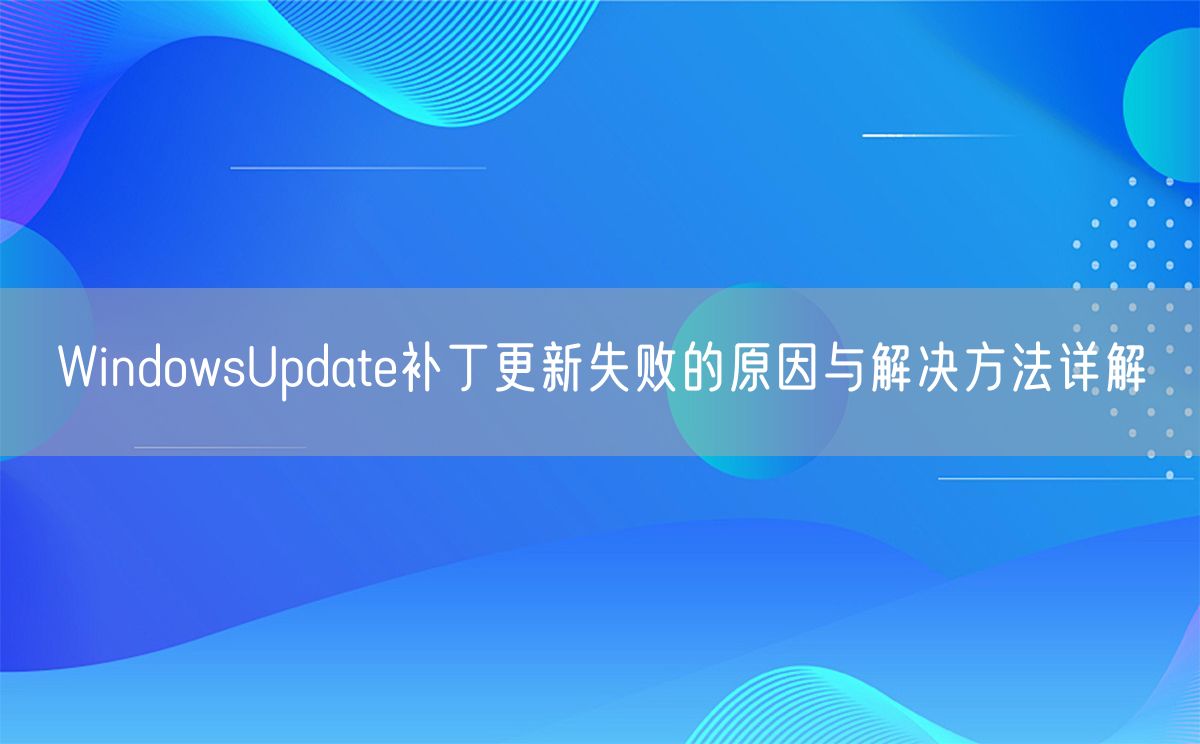
一、WindowsUpdate补丁更新失败的常见原因
WindowsUpdate需要通过互联网下载更新文件,如果网络连接不稳定或中断,可能导致更新文件下载失败或损坏,从而引发更新失败的问题。这种情况尤其常见于无线网络信号不强或网络波动较大的环境中。
Windows更新通常需要一定的存储空间来下载和安装补丁。如果系统分区或硬盘存储空间不足,更新过程可能无法正常完成,导致更新失败。特别是在系统盘(通常是C盘)存储空间接近满载时,这个问题尤为突出。
某些第三方软件,尤其是杀毒软件、防火墙程序或系统优化工具,可能会干扰WindowsUpdate的正常运行。这些软件可能会阻止更新文件的下载或安装,导致更新失败。某些系统服务被关闭或配置错误,也可能引发更新失败的问题。
如果Windows系统的核心文件损坏或丢失,可能会导致更新失败。这种问题通常发生在系统出现严重错误或硬盘存在物理损坏的情况下。系统文件的损坏不仅影响更新,还可能导致系统运行不稳定甚至崩溃。
WindowsUpdate在更新过程中,会将临时文件和缓存数据存储在特定的文件夹中。如果这些缓存文件损坏或未能正确清理,也可能导致更新失败。缓存数据的过度累积,可能导致更新过程中出现意外错误。
二、WindowsUpdate补丁更新失败的解决方法
确保您的电脑连接到一个稳定且速度较快的网络。可以尝试使用有线连接来代替无线网络,以减少网络波动对更新的影响。如果网络问题持续存在,建议联系网络服务提供商进行检查。
定期清理系统分区的存储空间,删除不必要的文件和程序,以确保有足够的空间来下载和安装更新。您可以使用Windows内置的磁盘清理工具或第三方清理软件来释放空间。如果C盘空间极为有限,建议考虑将大文件或程序移动到其他分区或外部存储设备。
如果您使用杀毒软件或防火墙程序,建议在更新过程中暂时关闭这些软件,或者将WindowsUpdate添加到这些程序的信任列表中,以避免更新过程被阻断。建议避免在更新过程中运行其他系统优化工具,以减少潜在的干扰。
Windows系统内置了“系统文件检查器”(SFC)工具,可以帮助用户修复损坏的系统文件。您可以通过命令提示符运行sfc/scannow命令来扫描和修复系统文件。如果SFC无法解决问题,还可以尝试使用“部署映像服务和管理工具”(DISM)来修复更为严重的系统损坏。
WindowsUpdate缓存问题可以通过清理缓存文件来解决。您可以手动删除位于C:\Windows\SoftwareDistribution文件夹中的更新缓存文件,或使用Windows内置的故障排除工具来自动清理和修复更新问题。清理缓存后,重新启动电脑并尝试再次运行WindowsUpdate。
三、深入修复WindowsUpdate更新失败的高级方法
微软为Windows用户提供了一个专门的WindowsUpdate疑难解答工具,该工具能够自动检测并修复更新过程中常见的问题。您可以通过系统设置中的“更新和安全”选项找到并运行该工具。该工具将会自动扫描系统,识别可能导致更新失败的因素,并提供修复方案。
如果自动更新失败,您可以尝试通过微软官方网站手动下载并安装更新补丁。访问MicrosoftUpdateCatalog,输入需要下载的补丁编号,找到相应的更新文件并进行手动安装。这种方法特别适用于那些自动更新反复失败的情况。
如果更新失败导致系统无法正常启动或出现严重问题,您可以尝试使用系统还原功能将系统恢复到之前的正常状态。系统还原将不会影响您的个人文件,但会移除最近安装的更新和程序。使用这一功能可以有效避免更新失败带来的负面影响。
有时WindowsUpdate组件本身可能出现问题,导致更新失败。可以通过命令提示符手动重置这些组件。停止WindowsUpdate服务,然后删除SoftwareDistribution和Catroot2文件夹中的内容,最后重新启动相关服务。这种方法能够解决大多数由组件问题引起的更新失败。
如果硬盘存在物理损坏或坏道,可能会导致系统文件损坏,进而引发更新失败。使用Windows内置的磁盘检查工具chkdsk可以帮助检测并修复硬盘上的错误。通过命令提示符运行chkdsk/f命令,可以扫描并修复硬盘上的逻辑错误。如果发现硬盘存在严重物理损坏,建议及时备份数据并更换硬盘。
四、预防WindowsUpdate补丁更新失败的建议
定期检查并更新系统和驱动程序,以确保系统环境的稳定性。过时的驱动程序或系统版本可能会导致更新失败,因此建议定期使用WindowsUpdate或第三方驱动程序管理工具来保持系统的最新状态。
在进行系统更新前,建议备份重要的数据,以防更新过程中出现意外问题。您可以使用外部硬盘、云存储或Windows内置的备份工具来定期备份数据,确保数据的安全性。
避免系统分区存储空间过度使用,定期清理不必要的文件和程序,确保系统始终有足够的空间来进行更新。特别是在安装大型更新或功能更新前,建议预留足够的存储空间。
使用硬盘健康检测工具定期检查硬盘状态,及早发现潜在问题。及时更换存在故障的硬盘可以避免系统文件损坏,并减少更新失败的可能性。
使用正版Windows操作系统和软件,避免因非正版软件导致的更新失败和其他问题。正版系统可以确保您获得最新的安全更新和功能支持,减少更新过程中出现错误的风险。
WindowsUpdate补丁更新失败虽然常见,但通过了解原因并采取适当的措施,绝大多数问题都可以得到解决。本文提供的解决方法和预防建议,希望能够帮助您在日常使用中顺利进行系统更新,确保电脑的安全性和性能始终处于最佳状态。记住,定期更新系统是保障电脑安全的关键步骤,千万不要忽视。